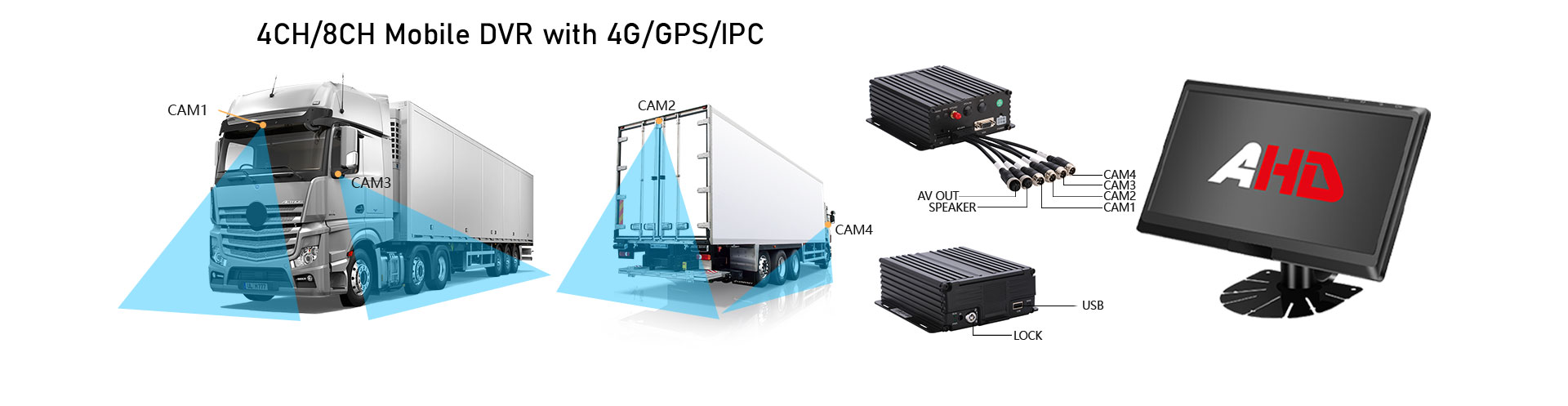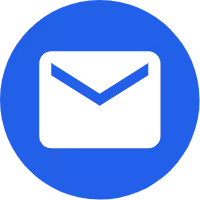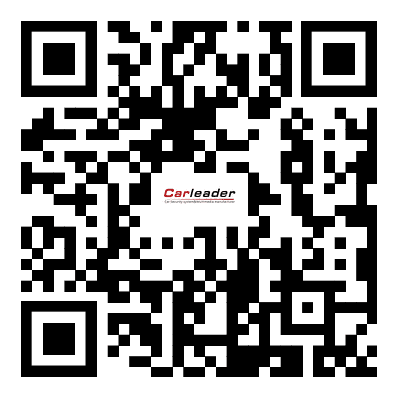HD 外部ディスプレイから音が出ない問題を解決する方法
2021-08-03
7 インチ HD バン/キャラバン モニターは最適な選択です。この問題の解決策は簡単で、それほど複雑ではありません。
HD インターフェースを使用してモニターに接続した後に音が出なくなるのは、HD インターフェースにオーディオ信号とビデオ信号が含まれているためです。 コンピュータの HD インターフェイスを使用する場合、システムはデフォルトで HD デバイスからオーディオ信号を出力します。 このとき、HD デバイスにサウンド再生機能がない場合 (たとえば、筆者の HD 液晶モニターにはスピーカーがありません)、コンピューターからは音が出ません。
後で確認したところ、デバイスマネージャーの「サウンド、ビデオ、およびゲームコントローラー」列に「AMD High Definition Audio」というデバイスが2つあることがわかりました。 Intel または Nvidia など)および「高解像度オーディオ。
AMD High Definition Audio を無効にするだけで済みます (コンピューターの前面が AMD でない場合があります。これは、コンピューターに搭載されているディスプレイ チップによって異なります)。その後、コンピューターは AMD に接続できるようになります。HDモニター。 その後は音に問題はありませんでした。
X
We use cookies to offer you a better browsing experience, analyze site traffic and personalize content. By using this site, you agree to our use of cookies.
Privacy Policy